★合わせて知りたい★
プロフィール画像を拡大・保存する
Instagramのプロフィール写真を拡大表示する方法
プロフィール写真をダウンロードする
Instagramからプロフィールの元画像をダウンロードすることができないため、第三者のツールを使うことでプロフィール画像をダウンロードして、画像を拡大する必要があります。Instagramでプロフィール写真を保存して、拡大したい場合は、以下の手順をご参考ください。
▶まずはインスタグラムからプロフィール画像またはアイコンをダウンロードすることです。
- 「Save-Insta」というオンラインツールを開きます。
- 「Profile」(プロフィール)アイコンをクリックします。
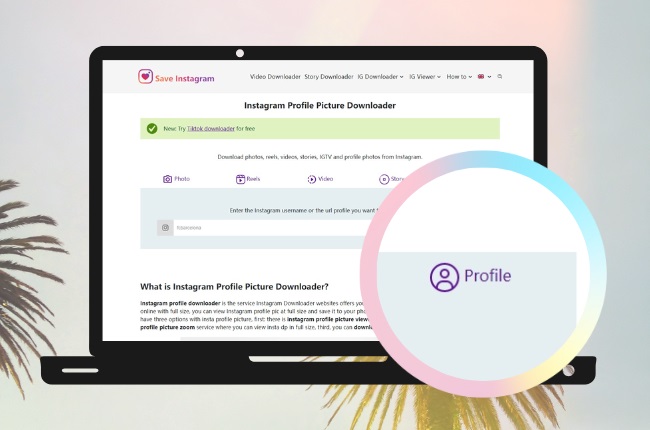
- InstagramアカウントのページにアクセスできるURLを入力して、検索します。
![Instagramアカウントのページ]()
- しばらく待つと、プロフィール写真が表示されます。ニーズに応じてダウンロードできます。
![プロフィール写真表示]()
写真を拡大する
▶続いてはダウンロードされたプロフィール写真を拡大する方法です。
- PicWish AI写真高画質化ツールのページを開きます。
- 「画像をアップロード」ボタンをクリックして、写真をアップロードします。
![インスタアイコンプロフィール画像 拡大 保存]()
- 拡大サイズを自由に選択すると、画像が自動的に加工されます。
※写真の拡大する方法について詳しく知りたい方は、こちらの記事を参考にしてください。
Instagramでプロフィール画像・アイコンを変更する方法
インスタグラムのアカウントのプロフィール写真は最も注目されるもので、人に与える影響も大きいでしょう。「写真はページに合わない」と感じるとき、いつでも写真を変更できるのがとても便利です。ここでは、Instagramのプロフィール写真を変更する方法をご紹介します。
- インスタグラムのプロフィール編集ページに行きます。
![インスタアイコンプロフィール画像 拡大 保存]()
- 「プロフィール写真を変更」を選択します。パソコンあるいはスマホから写真を選択してアップロードすれば、プロフィール写真を変更できます。
![プロフィール写真を変更]()
おしゃれなインスタグラムプロフィール画像を作成する方法
インスタグラムに登場するプロフィール写真は第一印象を左右する重要な要素ということ、皆さんはお気づきでしょうか。新しいフォロワーを獲得するために、おしゃれなプロフィール写真を作成することが必要です。ではPicWishを使って、お気に入りのプロフィール写真・アイコンを作る方法をご紹介します。
プロフィール写真を作成する
- PicWish背景透過のウェブサイトにアクセスし、「画像を選択」をクリックして写真をアップロードします。あるいは、PicWishのアプリ版をダウンロードして利用します。(ここでは、PicWishのオンラインツールを例としてご紹介します。)
![インスタアイコンプロフィール画像 拡大 保存]()
- 写真の背景は自動的に処理されます。
![insプロフィール画像 拡大]()
- PicWishを使えば、写真の背景を気軽に変更できます。 用意されている背景色から選ぶか、画像をインポートするすることができます。 保存した画像を背景に設定したい場合は、「背景」>「画像」をクリックします。背景を追加したい場合は、「画像」→「+」をクリックします。
![instagramプロフィール画像 保存]()
- 「ダウンロード」を押すと、写真が保存され、Instagramのアカウントにアップロードできます。
複数のプロフィールアイコンを作る
複数のプロフィール写真・インスタグラムのアイコンを作りたい場合、PicWishのソフトをアプリがおすすめです。ソフトを使えば、最大100枚の写真を同時に処理できますので、とても便利です。(アプリの使い方はこの記事をご参考ください。)
- PicWishをパソコンあるいはスマホにダウンロードしてインストールします。
- インターフェースにある「背景透過」のアイコンをクリックして、透過ツールを起動します。
![インスタアイコンプロフィール画像 拡大 保存]()
- 画像をアップロードします。「+」をクリックして、最大100枚の写真を追加できます。
![インスタアイコンプロフィール画像 拡大 保存]()
- しばらく待つと、画像の背景が自動的に削除されます。お好みの写真を背景に設定できます。
最後
この記事はインスタグラムからプロフィール写真(アイコン画像)を拡大表示して、保存する方法を紹介致しました。PicWish画像加工アプリをあれば、画像を拡大するだけでなく、おしゃれなプロフィール写真を作成することもできます。この記事へのご意見、ご感想、また、写真加工について知りたいことがありましたら、以下のコメント欄にご記入ください。長文でしたが、最後までお読みいただき、ありがとうございました。


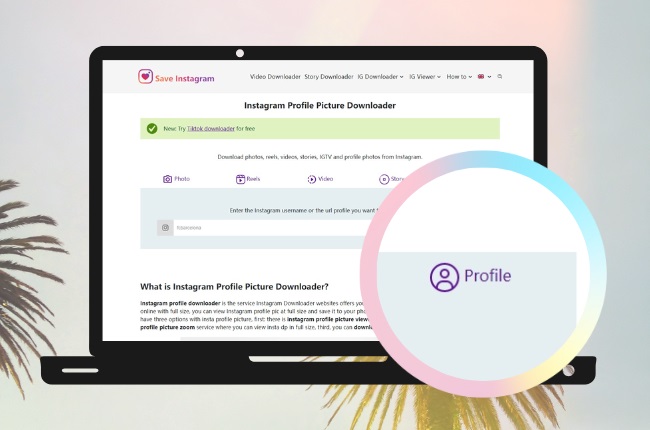
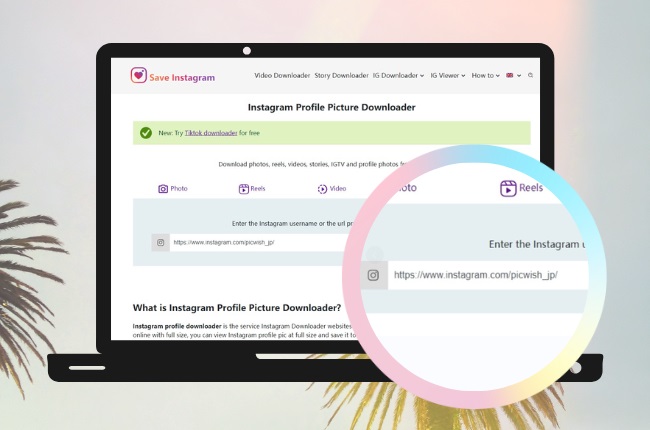
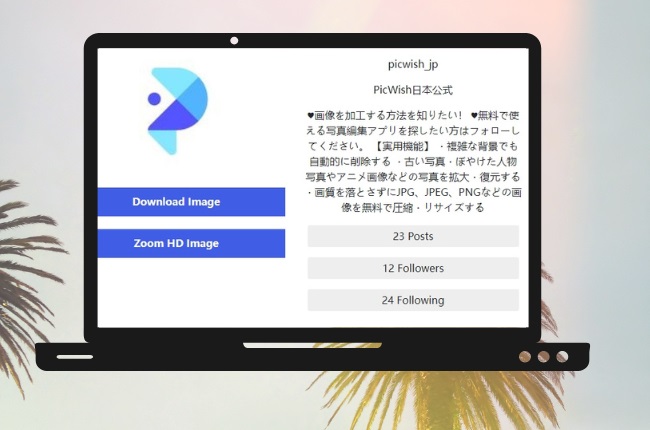
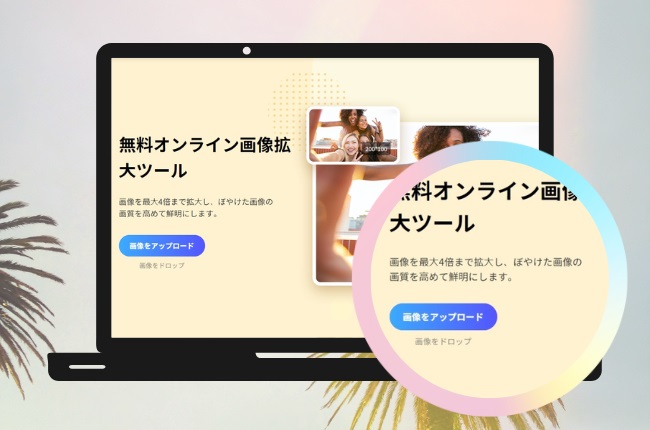
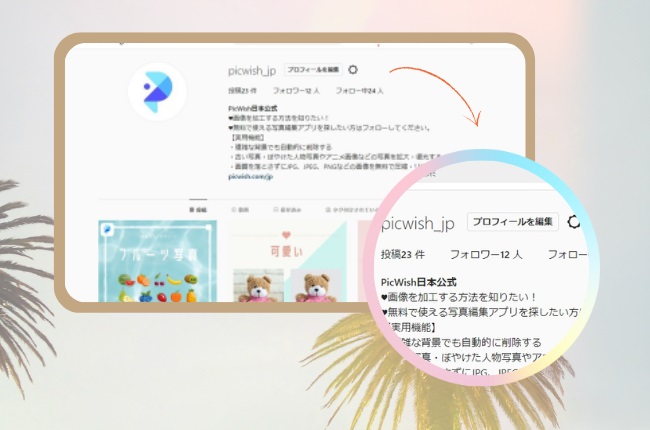
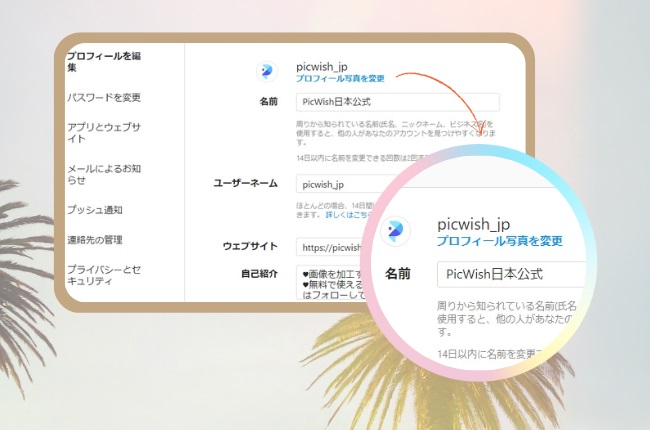
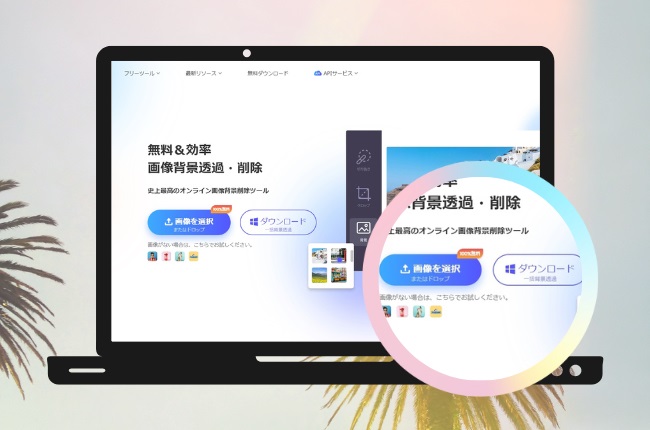
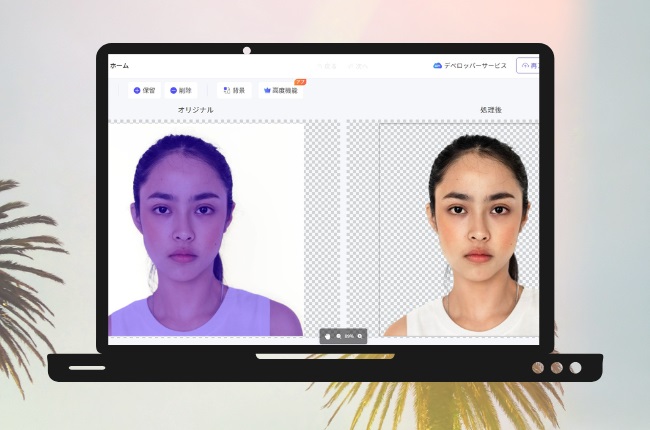
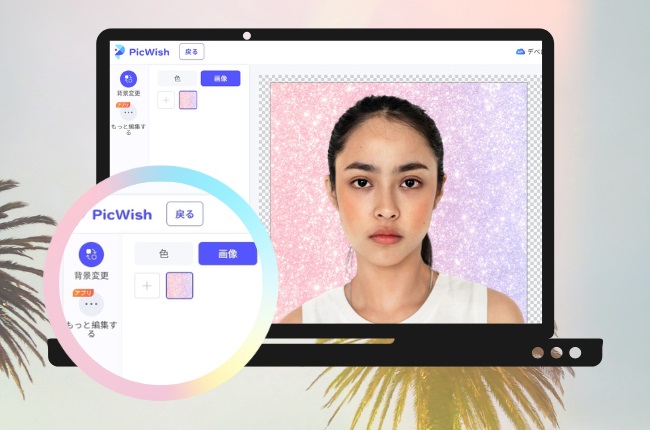
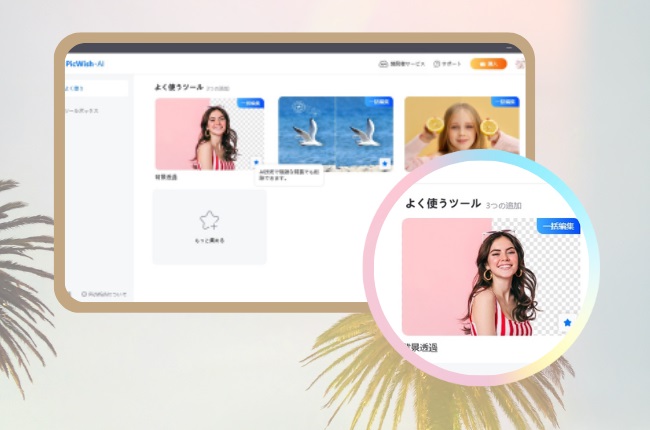
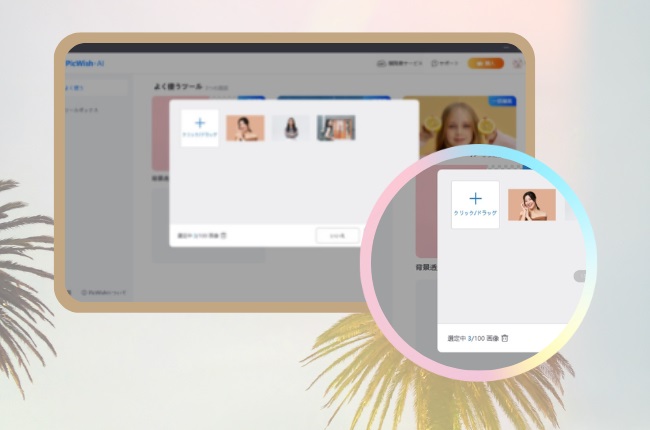





コメントを書く